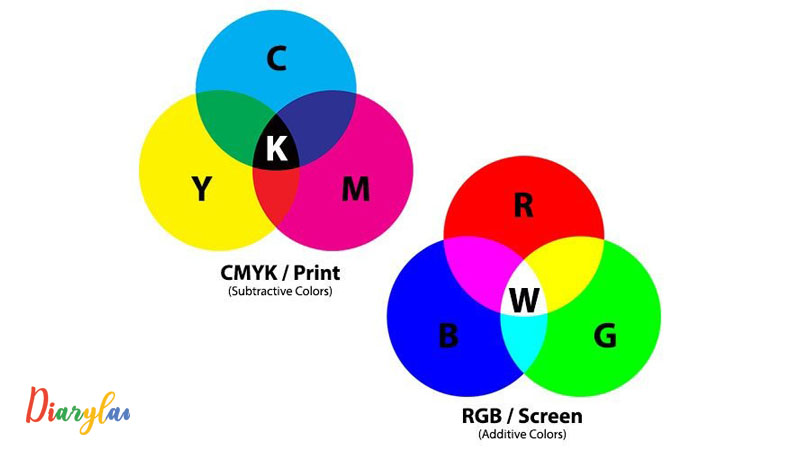چرا باید RGB را به CMYK برای پروژه های چاپ تغییر دهیم؟
هنگام ایجاد یک پروژه برای چاپ، توصیه می شود که RGB را به CMYK تغییر دهید تا از دقت بالایی برخوردار باشد. اکثر پرینترها برای استفاده خانگی و تجاری از یک مدل رنگی مختلف از دستگاههای صفحه نمایش الکترونیکی مانند صفحه نمایش دستگاه های تلفن همراه و مانیتورهای کامپیوتری استفاده می کنند.
مانیتورهای کامپیوتر از یک مدل رنگی RGB (قرمز، سبز، سیاه) استفاده می کنند که برای رسیدن به طیف گسترده ای از رنگ های یک صفحه تاریک مناسب است. چاپگرهای متضاد تمایل دارند از CMYK (سایه، قرمز، زرد و “رنگ کلیدی” سیاه) استفاده کنند زیرا اکثر مقادیر کاغذ و کارت های کاغذی رنگی هستند. تغییر مدل رنگی خود به CMYK اجازه می دهد تقریبا” رنگ چاپ نهایی خود را دریافت کنید و امکان چاپ فایل خود را قبل از چاپ تنظیم کنید. لطفا توجه داشته باشید که رنگی که روی صفحه خود می بینید ممکن است بسته به نحوه تنظیم مانیتور شما متفاوت باشد.
اگر RGB را قبل از چاپ به CMYK تغییر ندهیم چه اتفاقی می افتد؟
اگر قبل از چاپ، RGB را به CMYK تغییر ندهید، چاپگر شما به طور خودکار این سوئیچ را ایجاد می کند. مشکل این تغییر خودکار این است که شما نمیتوانید تقریبی از محصول نهایی را ببینید تا زمانی که چاپ نهایی خود را دریافت کنید، که میتواند موجب شگفتی ناخوشایند شود. تنوع رنگ می تواند به ویژه در مواد فرمت بزرگ مانند پوستر مشهود باشد. این می تواند برای کسب و کارهایی که از رنگ های خاص به عنوان بخشی از نام تجاری خود استفاده می کنند، مهم باشد.
اگر برنامه طراحی شما اجازه آن را می دهد، بهتر است هر پروژه چاپی را در CMYK شروع کنید، بنابراین تغییرات رنگ برای انجام کار آسان تر خواهد بود. تبدیل شدن در پایان پروژه شما می تواند منجر به تغییرات چشمگیر شود که زمان بیشتری را برای رفع نیاز دارد. اما در هر صورت، همیشه بهتر است فایل خود را به عنوان CMYK قبل از فرستادن آن برای چاپ تنظیم کنید.
تبدیل RGB به CMYK در نرمافزار Corel Draw
برای تبدیل مود رنگی RGB به CMYK در نرمافزار کورل دراو، مراحل زیر را طی نمایید.
- فایل با آبجکتی که میخواهید مود رنگی اش را تغییر دهید انتخاب نمایید.
- بر روی ابزار “Fill” کلیک نمایید.
- کادر محاوره ای “Fill Color” را انتخاب کنید.
- بر روی “CMYK” کلیک کنید.
- در نهایت “OK” را بزنید.
تبدیل RGB به CMYK در نرمافزار Adobe Illustrator CS6
برای تغییر مود رنگی RGB به CMYK در نرمافزار ایلوستریتور، مراحل زیر را طی نمایید.
- فایل یا آبجکت مورد نظر خودتان را انتخاب کنید.
- بر روی “Edit” کلیک نمایید.
- “Edit Colors” را انتخاب کنید.
- “Convert to CMYK” را برگزینید.
مراحل تبدیل در فتوشاپ
- اشتباه ترین روش این است که از طریق تیک زدن Image–> Mode –> cmyk color اقدام به تغییر مود کنید.
- استاندارد ترین و حرفه ای ترین روش استفاده از منوی Convert to Profile است.
- از منوی Edit گزینه Convert to Profile را انتخاب کنید.
- سپس در پنجره باز شده Destination Space را از RGB به CMYK تبدیل کنید.